Parfois, Windows est un logiciel plus intuitif que Mac. Parfois…
Dans Windows (de 98 à Vista), pour ajouter des polices au système, il suffit d’en sélectionner plusieurs et ensuite de les glisser-déposer dans le dossier fonts de Windows. Une sur-couche à l’explorateur prend en charge la copie et l’installation des polices, en prenant le soin d’éviter les doublons et polices corrompues.
Dans Mac OS X, il est possible d’ajouter une police en double cliquant sur son fichier, on obtient alors une fenêtre avec un aperçu de ladite police et un bouton pour l’installer. Ce mode opératoire pratique pour 1 ou 2 polices trouve vite ses limites lorsqu’on souhaite ajouter plusieurs polices d’un coup… (Par exemple la série de Helvetica, très prisé par les graphistes dits du Web 2.0 !)
J’ai donc regardé rapidement si c’était possible de les ajouter directement via le Finder, chose possible, mais pas très propre. (fichier en cours d’utilisation, version existante, etc.)
C’est alors que j’ai vu une petite fonctionnalité sur le livre des polices de Mac OS X, autrement dit le gestionnaire de polices du système. Cette fonctionnalité permet d’ajouter plusieurs polices d’un coup dans le système en choisissant simplement le dossier contenant les polices à insérer.
Le bouton se situe en bas, au centre du logiciel comme le montre l’aperçu suivant ;)
J’ai mis pas mal de temps à trouver cette fonction (Google n’étant pas très coopératif sur le sujet), j’espère que cette astuce vous servira ;)
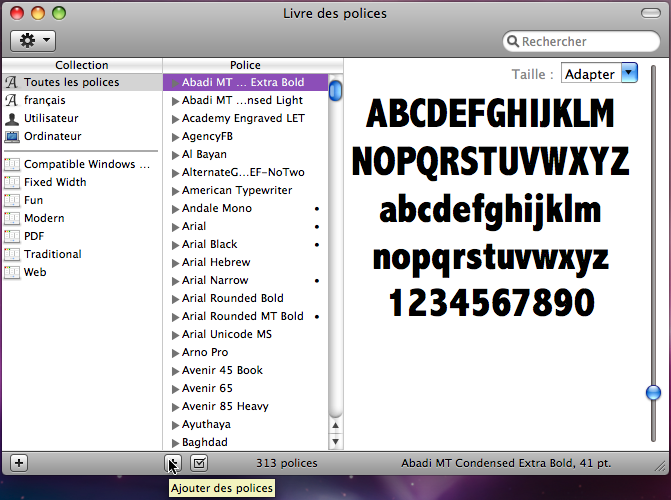
6 réponses à “Comment ajouter plusieurs polices en une fois dans Mac OS X ?”
Ca fait longtemps que je n’ai pas eu à faire cela, mais comme cela j’aurais dit :
Pourquoi ne pas déposé les fichiers dans le dossier « ~/Library/Fonts/ » ?
On peut aussi faire un drag n’drop de ces polices directement sur la bibliothèque qui nous intéresse dans le livre des polices en fait…
Un grand merci a vous ! :)
Ca faisait longtemps que je perdait mon temps à les installer une par une.
Avec votre astuce, c’est tout de suite plus rapide !
Merci encore une fois !
On peut aussi faire un drag n’drop de ces polices directement sur la bibliothèque qui nous intéresse dans le livre des polices en fait…
Merci pour le tuyau !
merci pour cette petite astuce
j’ai gagné bcp de temps !